المقدمة
يوضح هذا المستند كيفية تكوين نقاط النهاية المحلية لتنزيل تحديثات TETRA في أي وقت مرغوب للوفاء بمتطلبات إستخدام النطاق الترددي.
معلومات أساسية
TETRA هو المحرك دون اتصال لنقطة النهاية الآمنة التي تستخدم توقيعات مكافحة الفيروسات لتوفير الحماية لنقاط النهاية. وتتلقى تيترا تحديثات يومية لقاعدة بياناتها الخاصة بالتوقيعات لمواكبة جميع التهديدات الجديدة على الطبيعة. يمكن أن تستخدم هذه التحديثات نطاقا تردديا كبيرا على البيئات الكبيرة، وبالتالي، تقوم كل نقطة نهاية بترتيب الوقت للتنزيل عشوائيا داخل الفاصل الزمني للتحديث والذي يتم تعيينه بشكل افتراضي على ساعة واحدة. على الرغم من توفر فواصل تحديث مختلفة للاختيار من خلال نهج TETRA، إلا أنه من غير الممكن إختيار وقت معين لتشغيل عملية التنزيل هذه. يوفر هذا المستند حلا بديلا لإجبار TETRA على تحديث توقيعات AV الخاصة بها بوظائف جدول Windows.
المتطلبات الأساسية
المتطلبات
معرفة أساسية بمهام تكوين نهج نقطة النهاية الآمنة وجدولة Windows.
المكونات المستخدمة
- وحدة التحكم السحابية لنقطة النهاية الآمنة
- موصل نقطة النهاية الآمنة ل Windows 8.1.3
- نظام التشغيل Windows 10 Enterprise
تم إنشاء المعلومات الواردة في هذا المستند من الأجهزة الموجودة في بيئة معملية خاصة. بدأت جميع الأجهزة المُستخدمة في هذا المستند بتكوين ممسوح (افتراضي). إذا كانت شبكتك قيد التشغيل، فتأكد من فهمك للتأثير المحتمل لأي أمر.
التكوين
تحذير: كما هو موضح في قسم الخلفية، يمكن أن تستهلك تحديثات TETRA نطاقا تردديا عريضا كبيرا. بشكل افتراضي، تحاول نقطة النهاية الآمنة تقليل هذا التأثير وتعريب تحديثات TETRA عشوائيا داخل الفاصل الزمني للتحديث الذي يتم تعيينه على 1 ساعة بشكل افتراضي. لا يوصى بإجبار كافة الموصلات على تحديث التعريفات في نفس الوقت، وخاصة في البيئات الكبيرة. يجب إستخدام هذه العملية فقط في الحالات الخاصة التي يكون فيها من المهم التحكم في وقت التحديث. في أي حالة أخرى، يفضل إجراء التحديثات التلقائية.
أختر نهج نقطة نهاية آمنة لتكوينه لوقت تنزيل TETRA المخصص.
ملاحظة: يرجى الانتباه إلى أن هذا التكوين يتم على أساس السياسة وأن جميع نقاط النهاية في هذه السياسة تتأثر. لذلك يوصى بوضع جميع الأجهزة التي تريد التحكم فيها لتحديثات TETRA المخصصة على نفس نهج نقطة النهاية الآمنة.
قم بتسجيل الدخول إلى وحدة التحكم في إدارة النقطة الطرفية الآمنة وانتقل إلى الإدارة > السياسات، ثم ابحث عن السياسة التي لديك خيارات لاستخدامها، انقر فوق تحرير. بمجرد وصولك إلى صفحة تكوين النهج، انتقل إلى قسم TETRA. تحت هذا القسم، قم بإلغاء تحديد خانة الاختيار تحديثات المحتوى التلقائية واحفظ النهج. ويرتبط هذا كله بالتكوين على وحدة تحكم سحابة نقطة النهاية الآمنة.
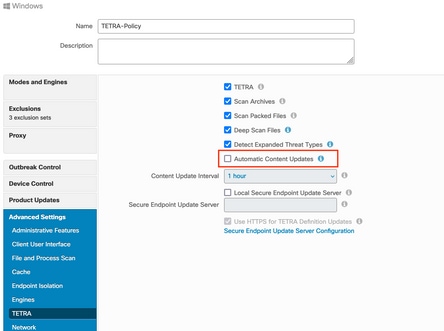
للحصول على قطعة التكوين التالية، يمكنك الوصول إلى جهاز Windows وفتح ملف Notepad جديد لإضافة هذه الأسطر:
cd C:\Program Files\Cisco\AMP\8.1.3.21242
sfc.exe -forceupdate
يرجى ملاحظة أنك بحاجة إلى إستخدام إصدار نقطة النهاية الآمنة ( 8.1.3.21242v لهذا المثال ) الذي يطابق الإصدار الحالي المثبت على نقطة النهاية. إذا لم تكن متأكدا من الإصدار، فيمكنك النقر فوق رمز أداة واجهة المستخدم لنقطة النهاية الآمنة ثم علامة التبويب Static للتحقق من الإصدار الحالي. بمجرد إضافة هذه الأسطر إلى المفكرة، انقر فوق ملف ثم انقر فوق حفظ باسم. ثم انقر حفظ كنوع وحدد كل الملفات. أخيرا، اكتب اسم الملف واحفظه على هيئة امتداد .bat. إذا كنت ترغب في حفظ الملف ضمن المجلد C:\، فأنت بحاجة إلى تنفيذ Notepad بامتيازات Admin. كملاحظة جانبية، يمكنك تنفيذ ملف BAT لفرض تحديث TETRA عليه كإختبار.
افتح "جدولة مهمة فتح جدولة المهام" على جهاز Windows وانقر فوق زر إنشاء مهمة موجود على العمود الأيمن.
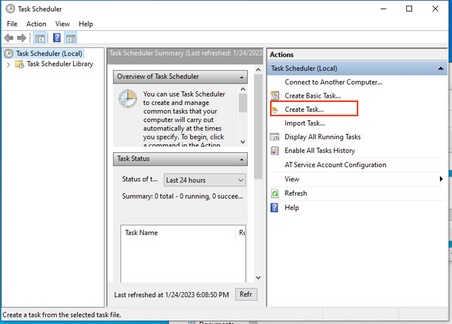
تحت علامة التبويب "عام"، اكتب اسم هذه المهمة وحدد تشغيل عند تسجيل دخول المستخدم أو عدم تشغيله. حدد تشغيل باستخدام خانة الاختيار HighErst Privelages. أخترت تحت يشكل ل خيار، ال os أن يطبق. تم إستخدام نظام التشغيل Windows 10 لهذا العرض التوضيحي.
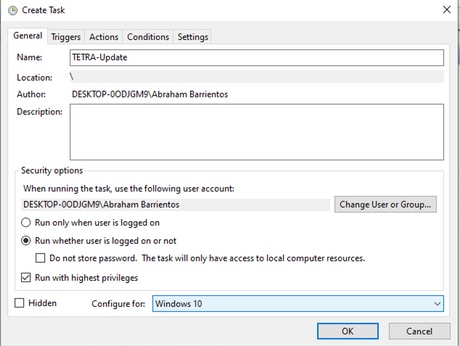
تحت علامة التبويب المشغلات انقر فوق مشغل جديد. في صفحة تكوين المشغل الجديد، يمكنك تخصيص الوقت عندما تريد أن تقوم TETRA بتحديث توقيعاتها. على سبيل المثال، تم إستخدام جدول زمني يومي يتم تشغيله في الساعة الواحدة بعد الظهر بالتوقيت المحلي للجهاز. يحدد خيار تاريخ البدء متى تصبح هذه المهمة نشطة. بمجرد الانتهاء من إعدادات الجدول، انقر فوق موافق.
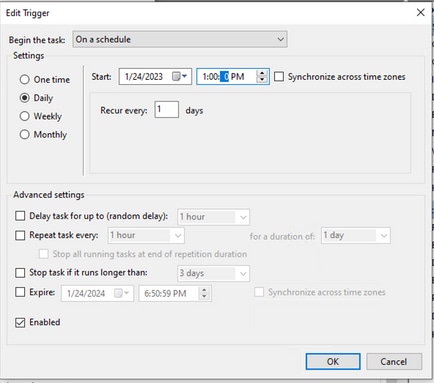
في علامة التبويب إجراءات انقر فوق إجراء جديد. في علامة التبويب إجراء جديد أختر بدء برنامج لإعداد الإجراء. تحت برنامج/إعدادات انقر تصفح، ثم ابحث حدد النص التنفيذي ل BAT. انقر فوق موافق لإنشاء العملية. أترك باقي الإعدادات الافتراضي وانقر فوق موافق لإنشاء المهمة.
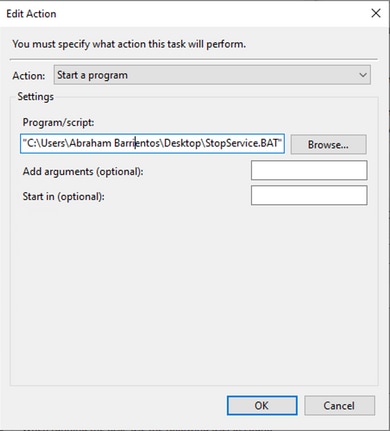
وأخيرا، تتطلب خدمة "جدولة المهام" هذه بيانات اعتماد إدارية لإنشاء المهمة نظرا لأنه تم تحديد "تشغيل باستخدام أعلى الامتيازات". بعد المصادقة باستخدام بيانات اعتماد المسؤول، تكون المهمة جاهزة للتشغيل والتنفيذ لإخبار خدمة نقطة النهاية الآمنة بموعد تحديث TETRA وفقا لذلك بالجدول الذي تم تكوينه.
التحقق من الصحة
انقر فوق مجلد مكتبة "جدولة المهام" في العمود الأيسر. تحقق من إنشاء الجدول وإدراجه كما هو متوقع.
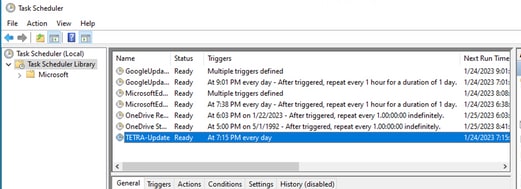
يمكنك التحقق من أحدث رقم تعريف TETRA الذي تم تنزيله بواسطة الموصل تحت واجهة مستخدم نقطة النهاية الآمنة > علامة التبويب Static. يمكنك إستخدام هذا الرقم لمقارنة أحدث التعريفات المتاحة على وحدة التحكم ضمن Management > ملخص تعريفات AV لمعرفة ما إذا كان الجهاز محدثا بأحدث التعريفات. بديل آخر هو مراقبة قيمة "آخر تحديث للتعريفات" لنقطة النهاية المحددة في وحدة تحكم نقطة النهاية الآمنة.
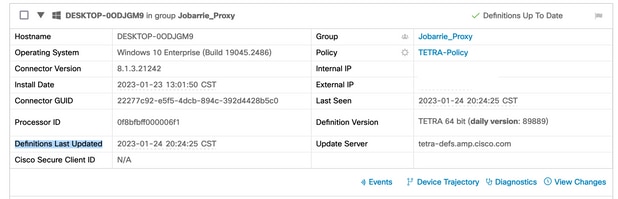
استكشاف الأخطاء وإصلاحها
عند عدم تحديث التعريفات كما هو متوقع، يمكنك إلقاء نظرة على السجلات للبحث عن خطأ في تحديث TETRA. للقيام بذلك، قم بتمكين وضع تصحيح الأخطاء على واجهة مستخدم نقطة النهاية الآمنة ضمن علامة التبويب خيارات متقدمة قبل وقت تشغيل مهمة الجدولة. السماح للموصل بالتشغيل على هذا الوضع لمدة 20 دقيقة على الأقل بعد "مشغل مهمة الجدولة" ثم قم بإلقاء نظرة على أحدث ملف sfcx.exe.log الموجود ضمن C:\Program Files\Cisco\AMP\X.X.x (حيث X.X.X هو الإصدار الحالي من "نقطة النهاية الآمنة" على النظام).
يظهر لنا ForceWakeUpdateThreadAbout أن TETRA تم تشغيلها بواسطة "مهمة الجدولة" الخاصة بنا للتحديث كما هو متوقع. إذا لم يظهر هذا السجل، فقد يكون مشكلة تتعلق بتكوين مهمة Windows Schedule.
(99070187, +0 ms) Jan 24 20:30:01 [3544]: ForceWakeUpdateThreadAbout to force update thread awake. Forcing tetra def update.
(99070187, +0 ms) Jan 24 20:30:01 [1936]: UpdateThread: Tetra ver string retrieved from config:
(99070781, +0 ms) Jan 24 20:30:02 [1936]: UpdateTetra entered...
(99070781, +0 ms) Jan 24 20:30:02 [1936]: UpdateTetra: elapsed: cur: 1674621002, last: 0, interval:180
في الحالة التي تقوم فيها "مهمة الجدولة" بتشغيل TETRA لتحديث التعريفات بنجاح، تحتاج إلى البحث عن أي خطأ TETRA ذي صلة على السجلات. هذا مثال على رمز خطأ TETRA 2200 مما يعني أن الخدمة قد توقفت أثناء عملية التحديث. كيفية أستكشاف أخطاء TETRA العامة وإصلاحها تقع خارج نطاق هذا المستند، ومع ذلك، فإن الارتباطات الموجودة في نهاية هذا المستند تعد مقالات Cisco حول أستكشاف أخطاء TETRA وإصلاحها.
ERROR: TetraUpdateInterface::update Update failed with error -2200
معلومات ذات صلة